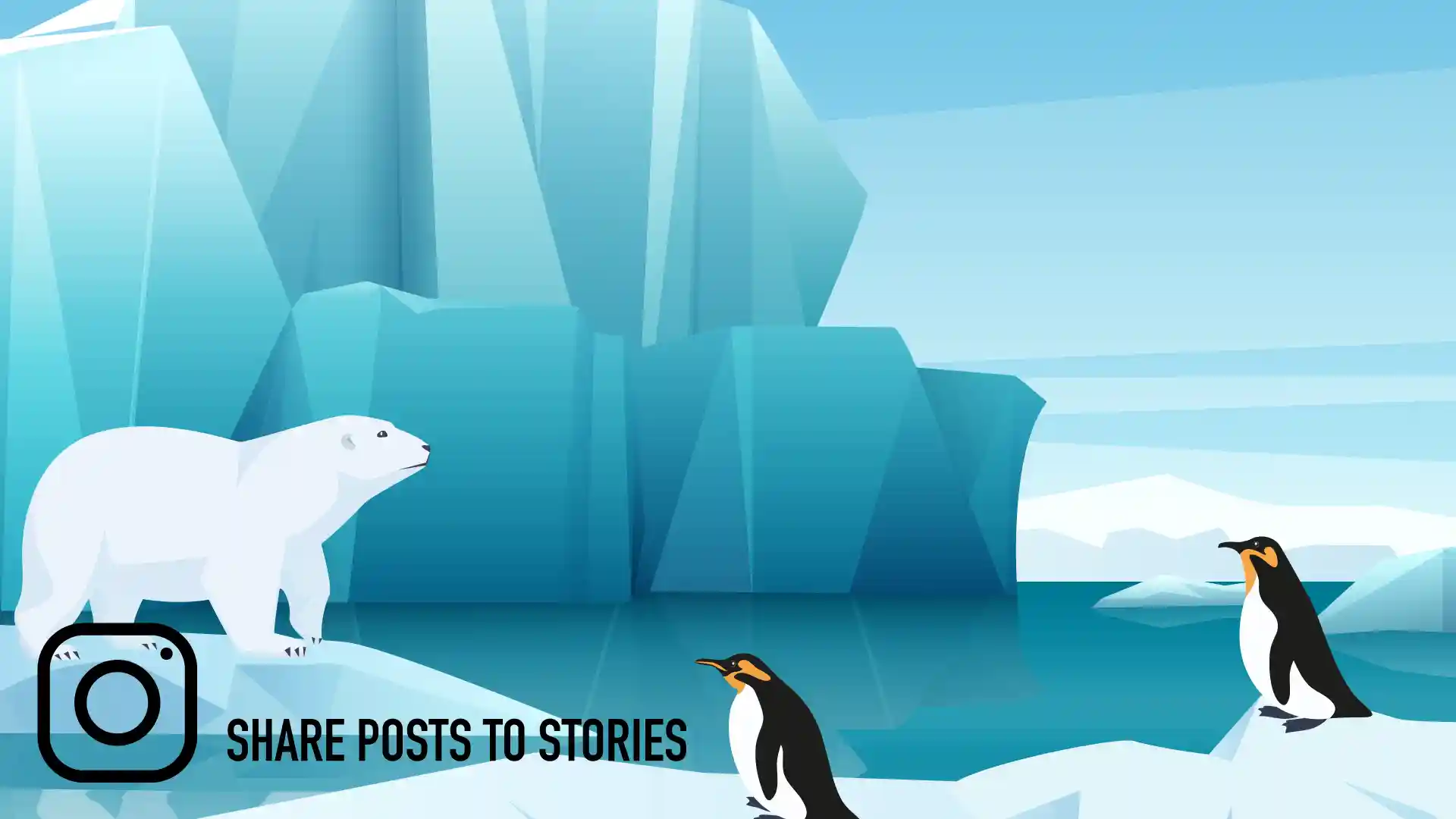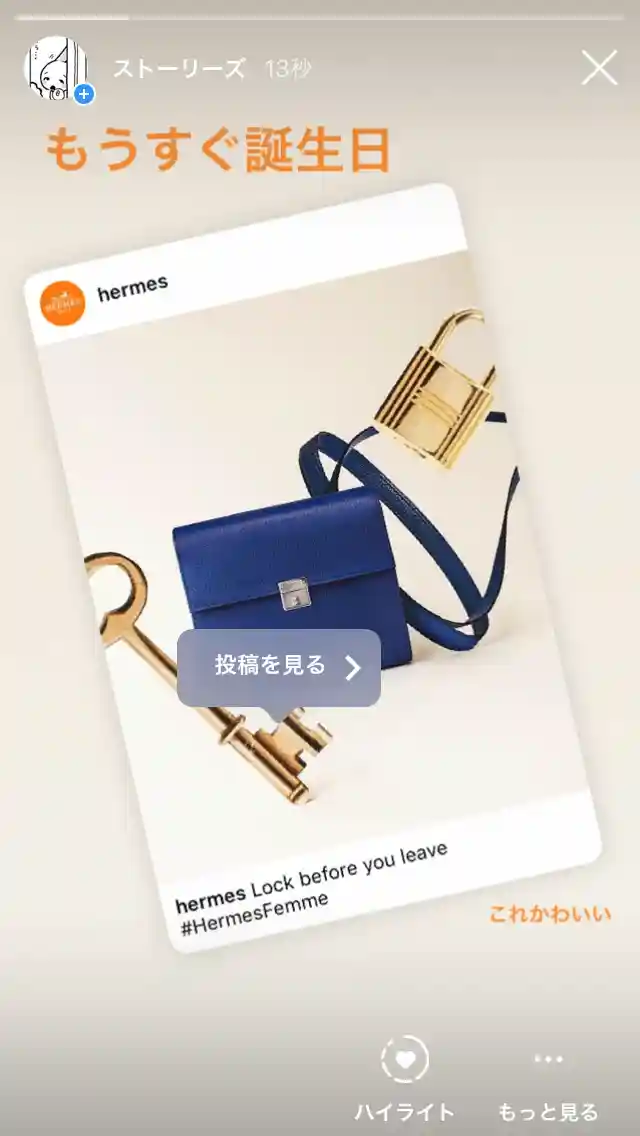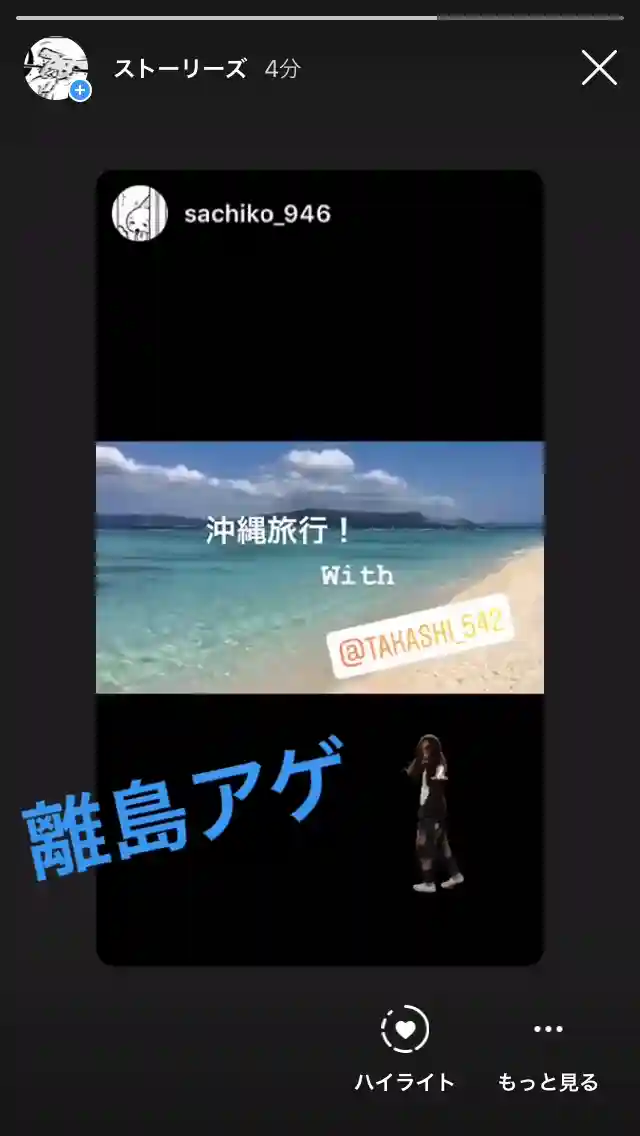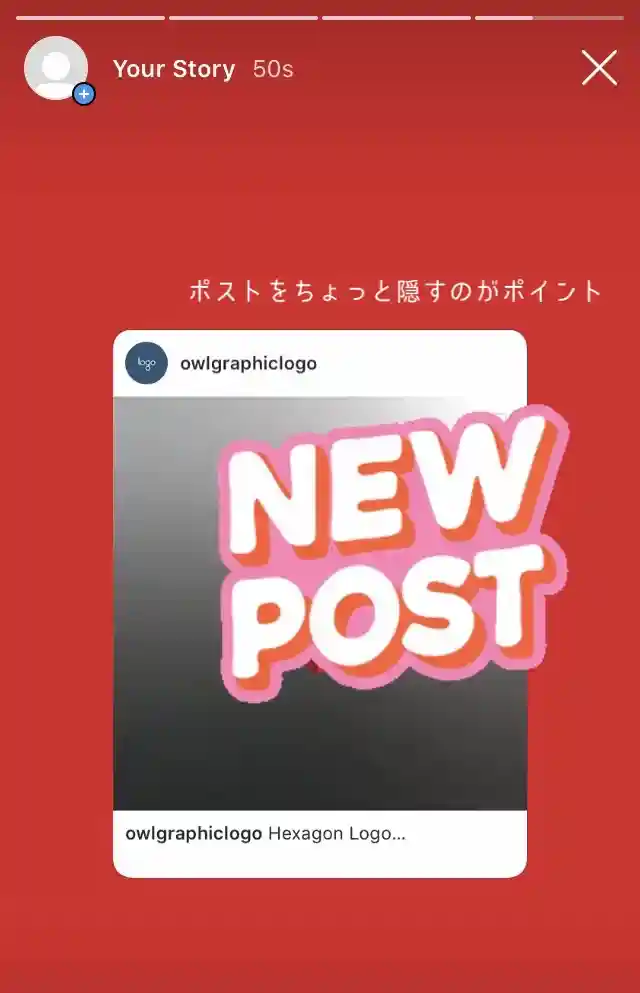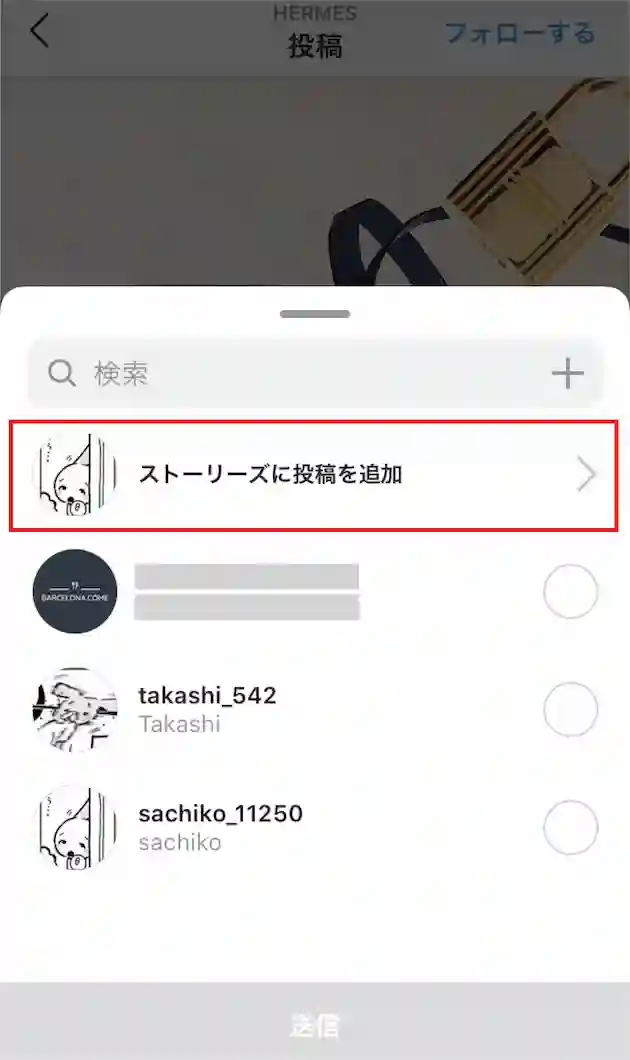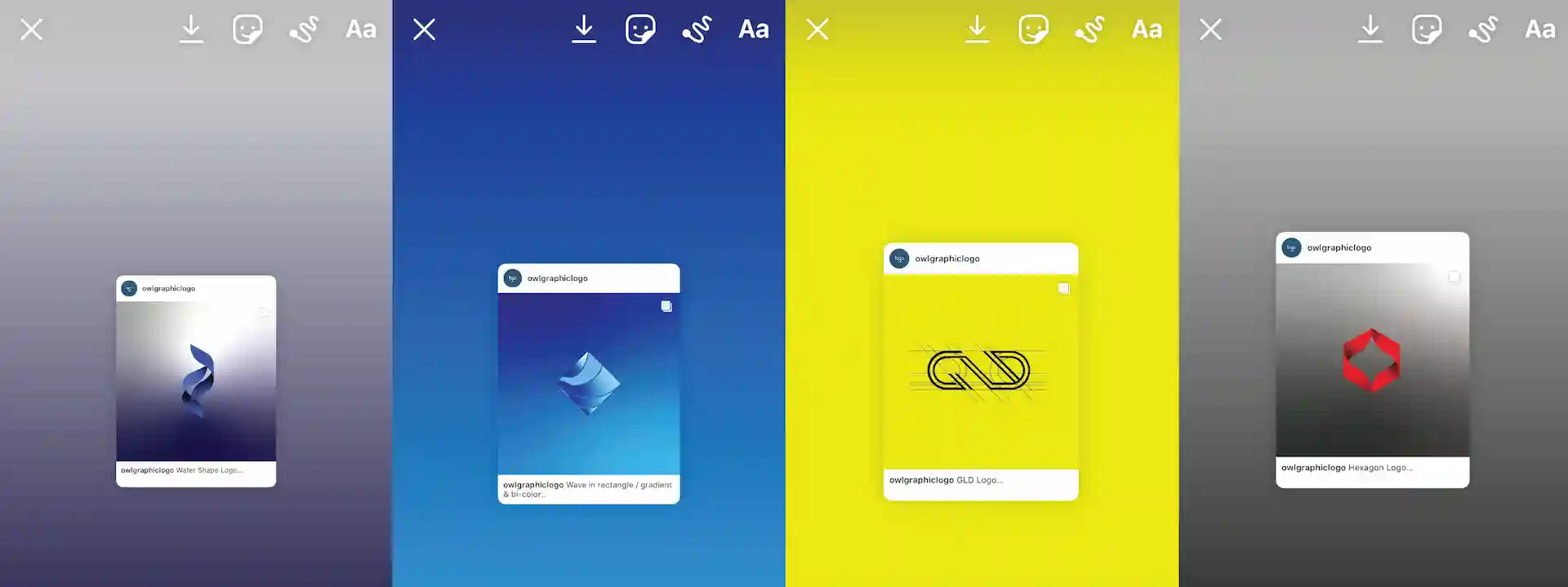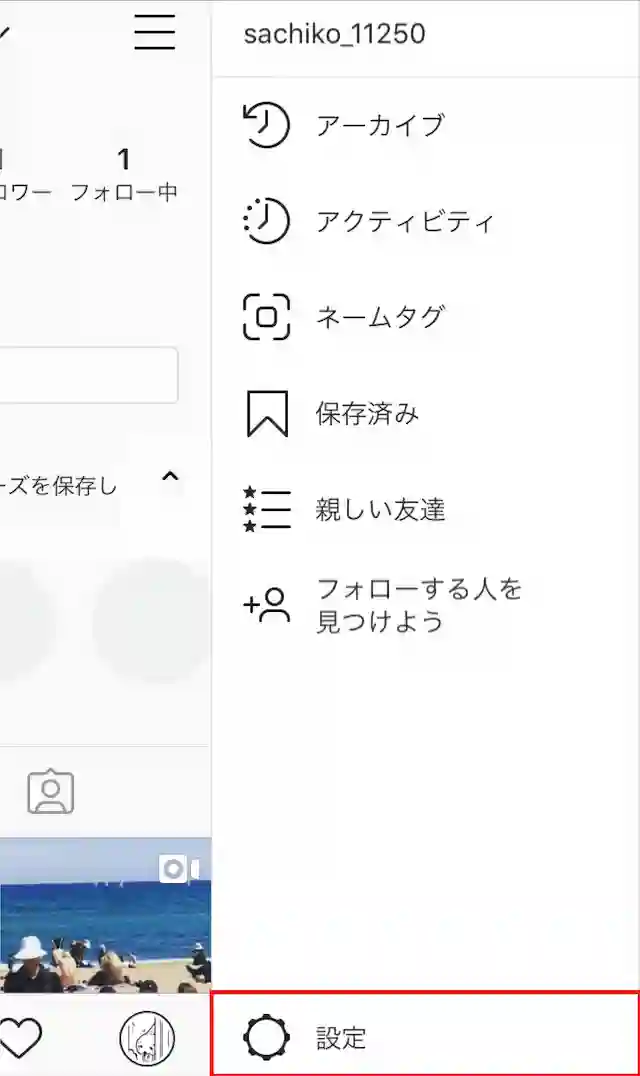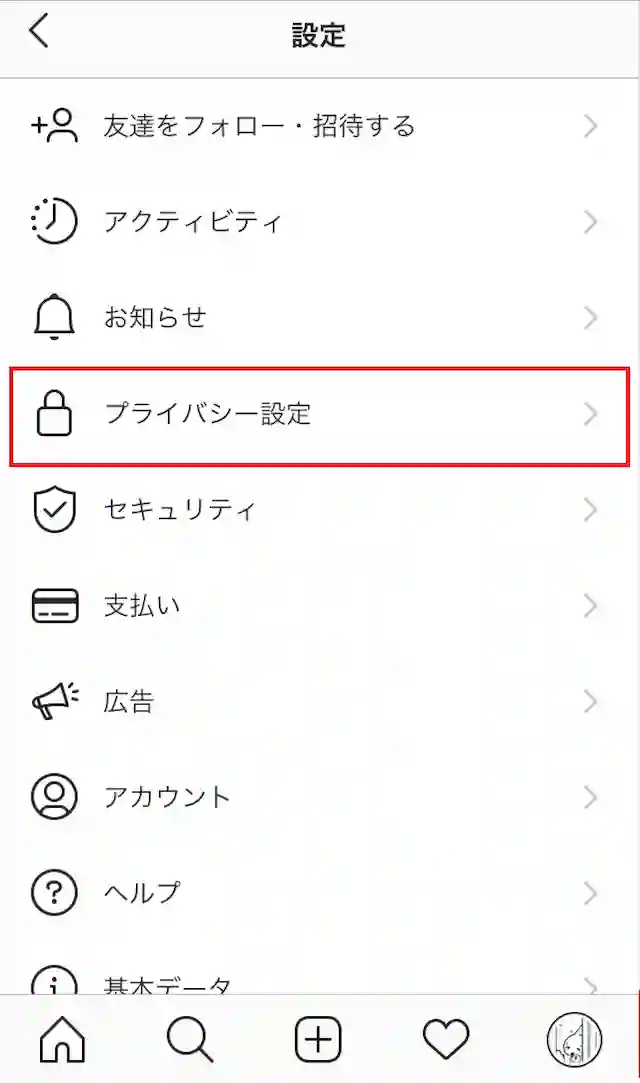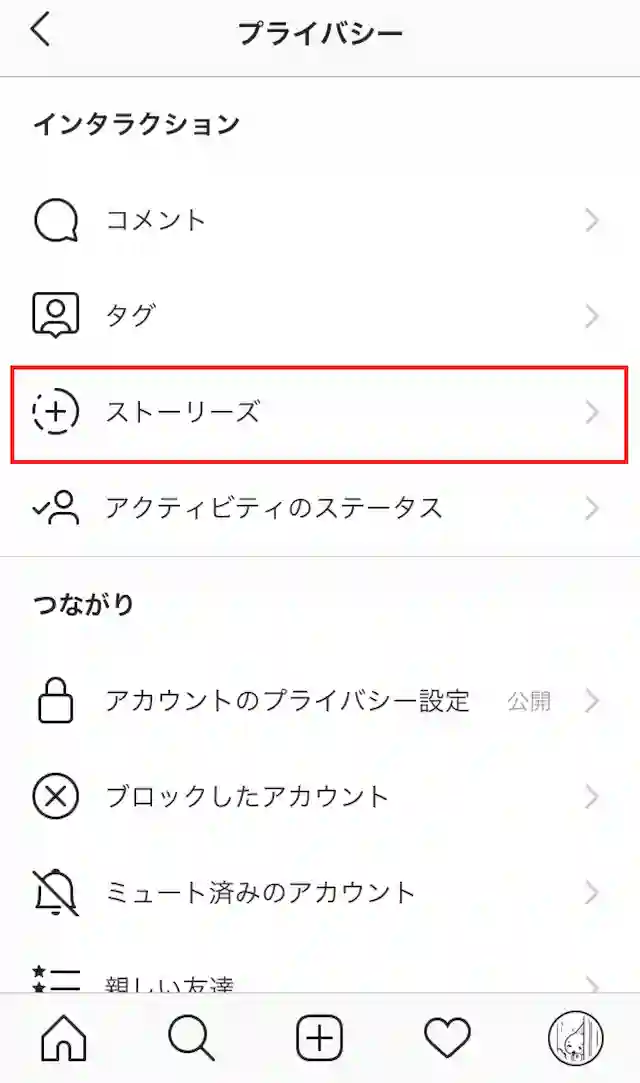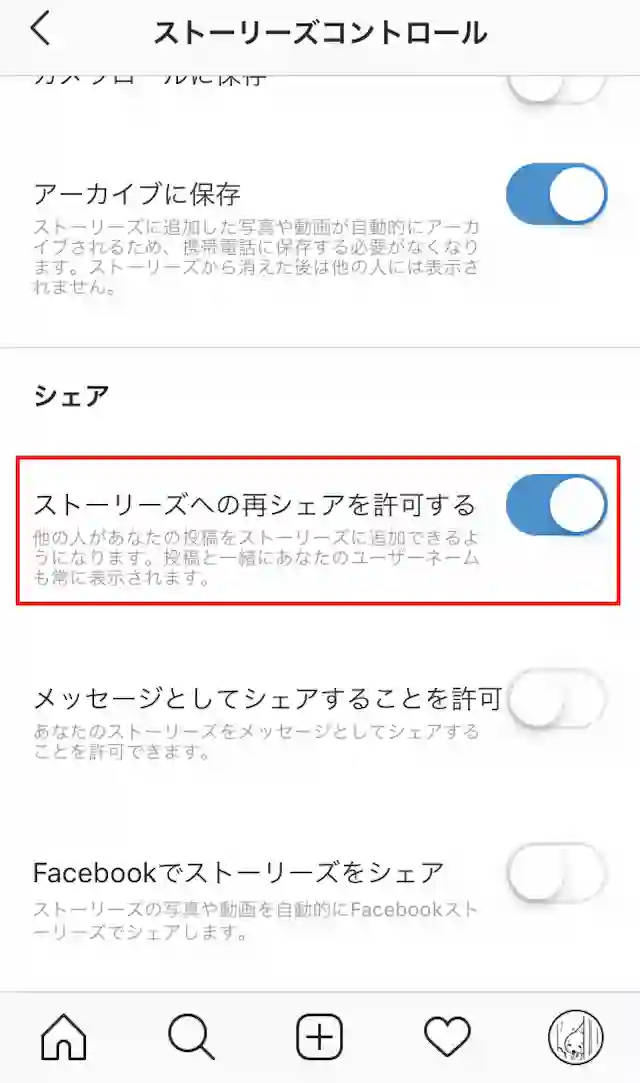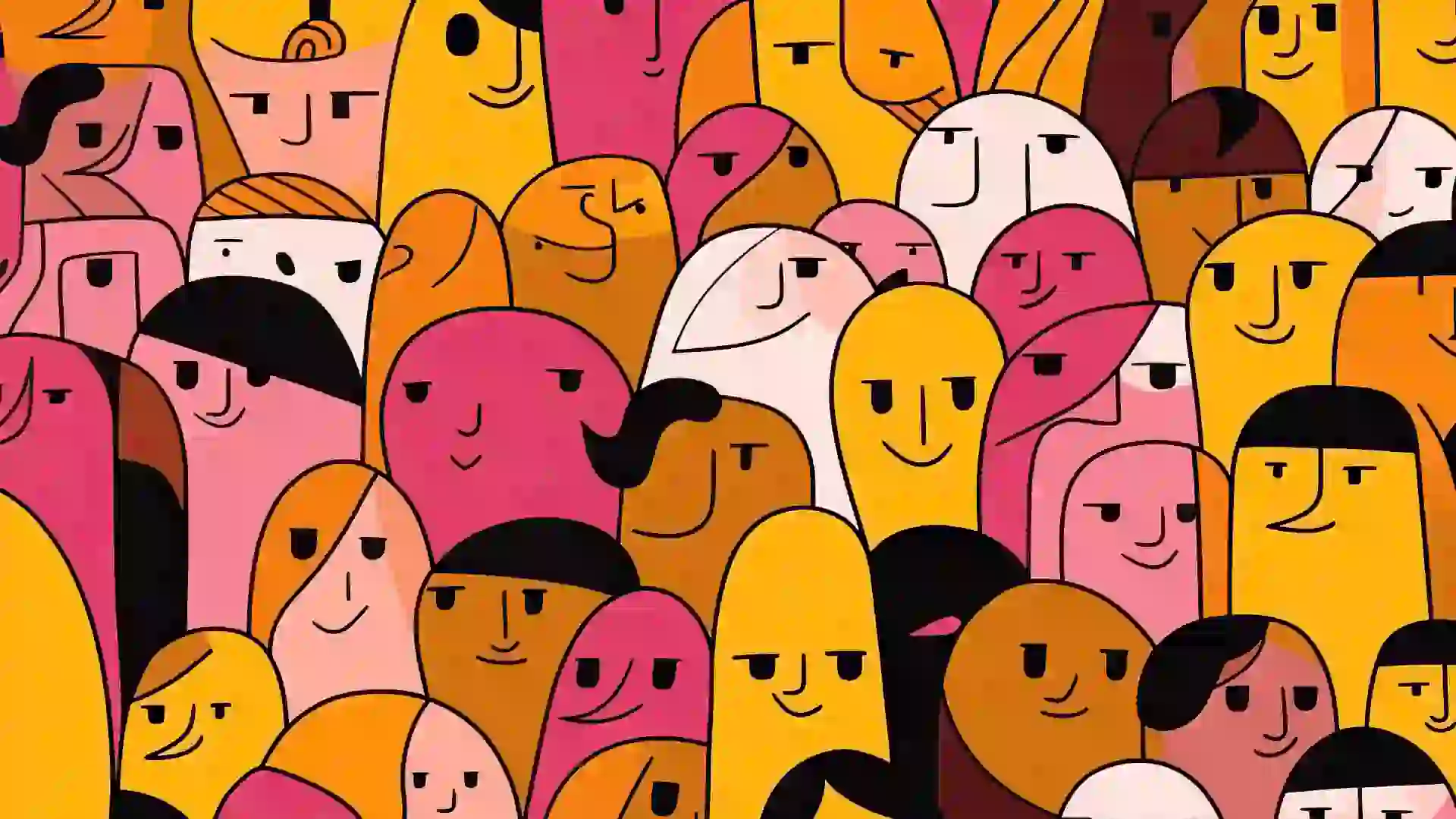【Instagram】投稿(ポスト)をストーリーでシェアする方法を解説。
INTRODUCTION
ストーリー上での投稿(ポスト)のシェアの仕方について書いていきます。
フォローしていないアカウントのポストでもシェアできるので結構使い道は広いです。
CONTENTS
ストーリーでポストをシェアする
ストーリーは自分の撮った画像や動画だけでなく、色々なアカウントの投稿を載せる事ができます。
ポストをストーリーでシェアするとこの様な感じになります。
シェアできるのは一つのストーリーに対して一つの投稿です。
投稿のシェアは簡単にでき、ストーリーの幅がグッと広がります。
ストーリーをシェアしたい場合
シェアの範囲が限定される条件はありますが、他の人のストーリーを自分のストーリーでシェアする事もできます。
ストーリーをストーリーでシェアする方法に関しては以下の別記事にて書いています。
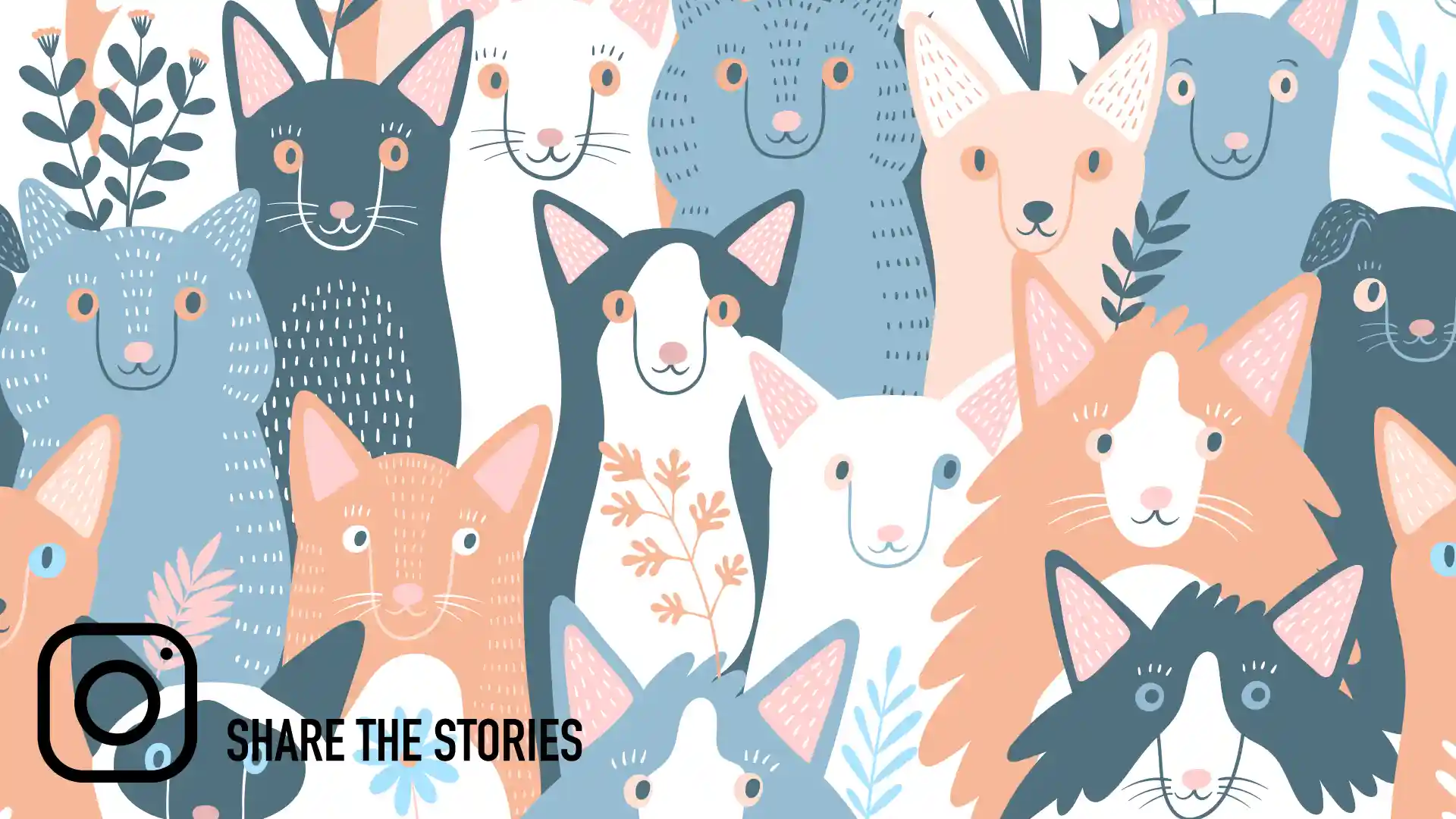
【Instagram】他の人のストーリーをストーリーでシェアする方法
ストーリーをストーリーでシェアする方法について書いています。
NEW POSTで新しい投稿を告知する
ポストのシェアの使い道の例を紹介します。
ストーリーで新しいポストをあげたときに、自分のストーリーで自分のポストをシェアするとより多くの人にみてもらうことができます。
NEW POSTの文字やgifスタンプと一緒にポストをシェアするのをよく見かけます。
ストーリーでシェアすることで効率的にポストをアピールできます。
TIPS for ❤︎
ポストをシェアする際は全て見せるのではなく、写真の一部をスタンプなどで隠すことでよりストーリーからポストに移動して見てもらえる様になります。
ポストをシェアする条件
条件としては、シェアする投稿のアカウントが鍵のついていないオープンアカウントである必要があります。
ストーリー上でのシェアだけであれば、特にそのアカウントをフォローしている必要はありません。
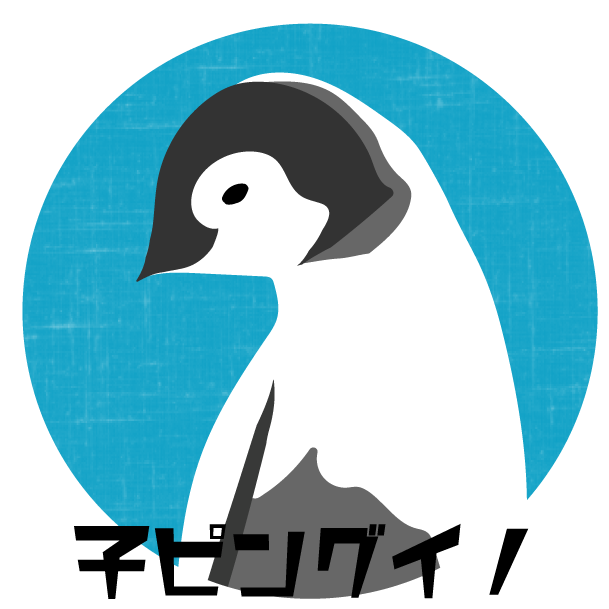
鍵ついてないアカウントでもシェアの設定をオフにしてる場合はストーリーに載せられへんで。
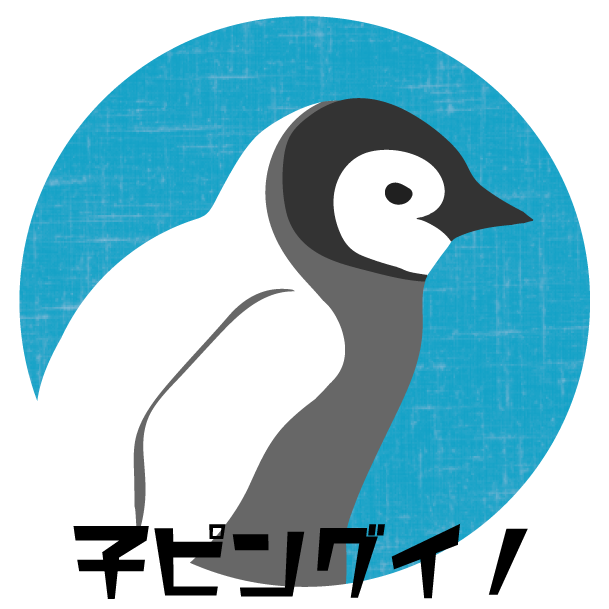
そんな設定もあるんか。
ストーリーでポストのシェア設定を変更する方法はこちら。
ストーリーでポストをシェアする手順
ストーリー上での投稿(ポスト)のシェアの仕方を説明していきたいと思います。
流れとしては以下のようになります。
ポストをストーリーにシェアする方法
① Instagramを開き、シェアしたい投稿のページを開く。
② 投稿の写真の下側にある”イイネ”ボタンなどが並んでいる箇所の「紙飛行機」マークをタップする。
③ 検索ボックスの下に表示される”ストーリーズに投稿を追加”をタップする。
④ 自分のストーリーの画面に移るのであとは普段ストーリーをあげる手順と同様。
① インスタグラムを開き、シェアしたい投稿のページを表示します。
普段ストーリーをあげる手順とは多少異なります。
② 投稿の写真の下側にある、”イイネ”ボタンなどが並んでいる箇所の「紙飛行機」マークをタップします。
紙飛行機マークは投稿のシェアを意味するものです。
③ 検索ボックスの下に表示される”ストーリーズに投稿を追加”をタップします。
「ストーリーズに投稿を追加」が表示されない場合は、そのアカウントが鍵付きか、シェアの設定がオフになっているかになります。
④ 自分のストーリー作成画面に移ります。
あとは普段ストーリーをあげる手順と同じです。
ストーリー上で、シェアする投稿をタップすると表示スタイルを変更する事ができます。
シェアする投稿の位置や大きさも自由に変更でき、スタンプと同じ様な扱いができます。
動画のポストもシェア可能ですが、ストーリー上では静止画となります。
<ストーリーアップ後>
アップロードしたストーリーで投稿部分をタップすると、”投稿を見る”というポップアップが出ます。
これをタップする事でシェア元の投稿に飛ぶ事ができます。
TIPS!
投稿をストーリー上でシェアする場合の気になるポイントについてまとめてみました。
ポストシェアのためのTIPS
ストーリーシェアの例
ポストをシェアする際、デフォルトではストーリーの背景色は、ポストの色味を拾って自動的に設定されます。
自動で設定された背景色は変更することができます。
詳しくはこちらの記事を参考にしてください↓
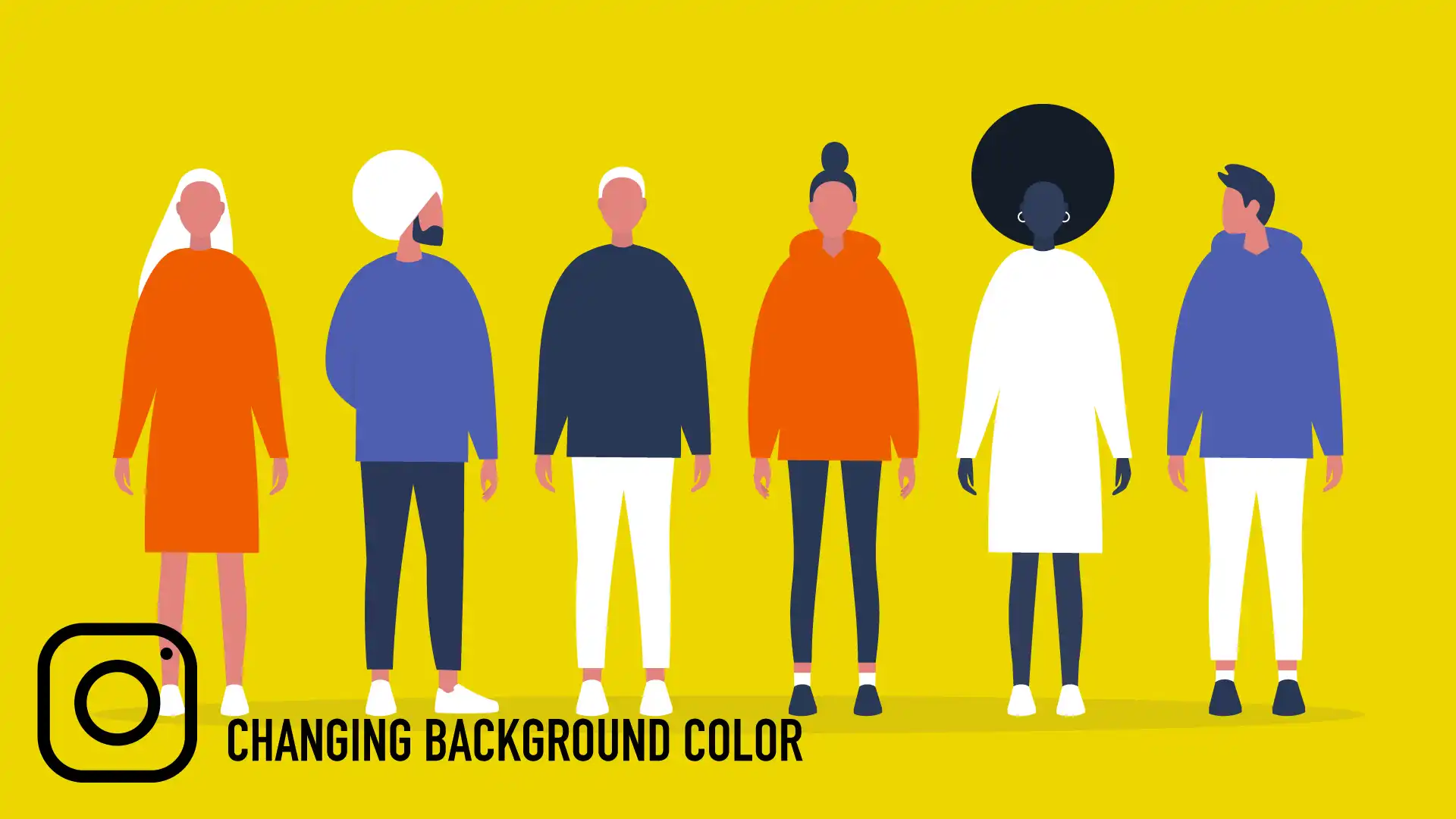
【Instagram】ストーリーで背景を塗りつぶす・半透明にする方法
投稿をストーリー上でシェアする場合の気になるポイントについてまとめてみました。
シェアされた側に通知はいく?
ポストのシェアの場合、投稿がシェアされた側のアカウントに通知は行きません。
なのでシェアされた側が気づくことはありません。
鍵付きアカウントのシェア
鍵付きアカウントの投稿をシェアできるのは、そのアカウント本人だけに限られます。
シェアできないアカウントもある
アカウントの設定によっては、鍵の付いていないオープンアカウントでも投稿をシェアできない場合があります。
自分の投稿をシェアされたくない方は設定を変更しておきましょう。
変更の仕方を併せて説明します↓
シェア設定の変更の仕方
自分のポストのシェアの設定変更方法について書いていきます。
デフォルトではオン(シェアを許可)の状態になっていると思います。
② メニューの中から「プライバシー設定」をタップします。
設定は以上で完了です!
More of Instagram
Instagram関連記事
本記事にも関連のある、ストーリー関連の記事が人気です。
併せて読んでみてください。
【Instagram】ストーリーで複数の画像を追加する方法
1つのストーリー内に複数の画像を配置したい時に使えるテクニックを紹介します。
【Instagram】ストーリーで文字の色を変える方法
ストーリーに使う文字の色を一部分だけ変えたり、グラデーションをつける方法について書いています。
【Instagram】ストーリーで文字を動かす方法
ストーリーで動く文字を配置する方法について書いています。
【Instagram】ストーリーで背景を塗りつぶす・半透明にする方法
ストーリーでは背景の色を変えたり半透明のカラーレイヤーを追加できたりします。
Last Updated on 10/23/2023